Attributions d'attribut : Exportation à partir de HELiOS
Dans la fenêtre des Options HELiOS, vous trouvez, dans l'encart de la fenêtre Attributions d'attribut > Exportation à partir de HELiOS, le bouton Exportation d'attribut....
Ce dernier ouvre la fenêtre de configuration pour le mapping des attributs lors d'une exportation de HELiOS vers un système de CAO (par exemple pour remplir le cartouche) :
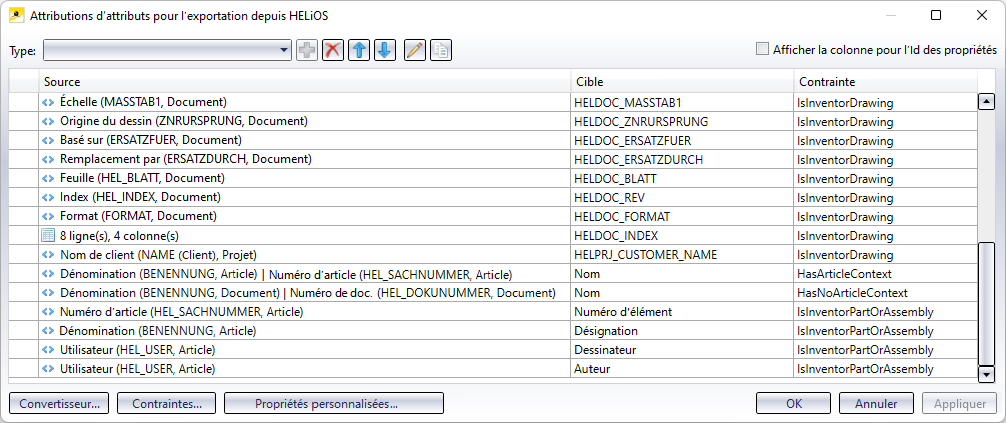
Par défaut, certaines attributions y sont déjà configurées.
Dans la colonne Source, vous voyez l'attribut de données de fiche de la base de données HELiOS auquel un attribut CAO est attribué dans la colonne Cible.
Dans la colonne Source, le type d'attribution est indiqué par un symbole :
-
 Tableau d'index : les tableaux d'index permettent d'écrire des attributs sur les iPropriétés qui sont alors également visibles dans les cartouches de dessin ; le nom d'affichage Inventor, etc.
Tableau d'index : les tableaux d'index permettent d'écrire des attributs sur les iPropriétés qui sont alors également visibles dans les cartouches de dessin ; le nom d'affichage Inventor, etc. -
 Propriété de la modélisation : les propriétés telles que le poids, le volume, etc.
Propriété de la modélisation : les propriétés telles que le poids, le volume, etc.
Si l'attribution est liée à une Contrainte particulière qui doit être remplie pour qu'une synchronisation entre l'attribut HELiOS et l'attribut CAO ait lieu, celle-ci est affichée dans la colonne correspondante.
La case Afficher la colonne pour l'Id des propriétés permet d'afficher l'ID Propriété exact de l'attribut cible dans Inventor sous forme de colonne de liste de résultats ou de le masquer pour plus de clarté.
Si des erreurs se produisent lors de la synchronisation des attributs entre CAO et HELiOS, par exemple parce qu'un attribut a été supprimé par erreur "au mauvais endroit" ou qu'il n'a pas été nommé et ne peut donc pas être trouvé, ceci est signalé par un  dans le champ correspondant de la liste de résultats.
dans le champ correspondant de la liste de résultats.
Ajouter, modifier, copier et supprimer une attribution d'attribut
Pour ajouter une attribution d'attribut via  , vous devez d'abord faire sélectionner dans la liste de choix du Type, soit Tableau d'index, soit Propriété de la modélisation (voir ci-dessus).
, vous devez d'abord faire sélectionner dans la liste de choix du Type, soit Tableau d'index, soit Propriété de la modélisation (voir ci-dessus).
En cliquant sur  , l'attribution d'attribut actuellement sélectionnée est supprimée.
, l'attribution d'attribut actuellement sélectionnée est supprimée.
Par un double-clic sur une ligne existante ou par sa sélection et un clic sur  Modifier l'attribution d'attribut, vous pouvez modifier une attribution d'attribut existante. Une fenêtre de dialogue s'ouvre alors avec les détails de l'attribution qui peuvent alors y être modifiés.
Modifier l'attribution d'attribut, vous pouvez modifier une attribution d'attribut existante. Une fenêtre de dialogue s'ouvre alors avec les détails de l'attribution qui peuvent alors y être modifiés.
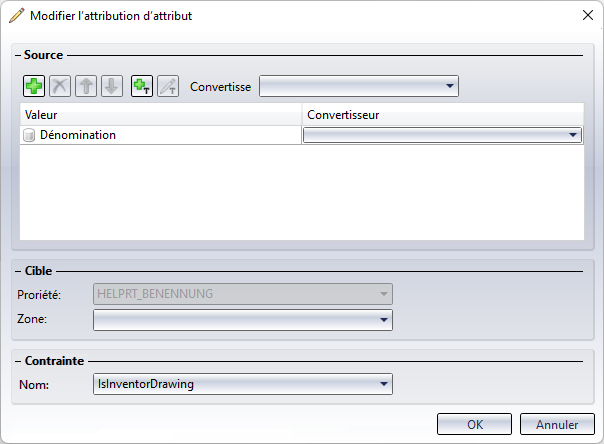
Dans le mapping d'exportation, vous pouvez définir un convertisseur par ligne d'attribut source, en plus des convertisseurs globaux :
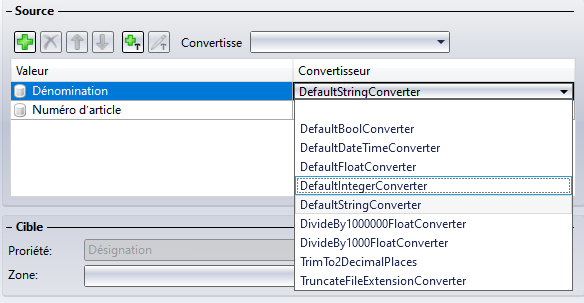
Si vous souhaitez ajouter à l'attribution d'attributs une Propriété personnalisée qui n'a pas encore été saisie dans le système à ce moment-là, vous pouvez également attribuer manuellement un nom (univoque) correspondant à cet endroit sous Propriété.
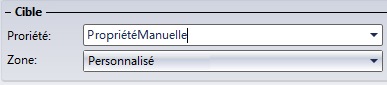
La nouvelle propriété sera alors ajoutée aux Propriétés personnalisées.
Effectuez ici les modifications souhaitées et quittez la fenêtre en cliquant sur OK pour qu'elles prennent effet.
Les attributions d'attributs récemment modifiées sont signalées dans la liste par un  , les nouvelles attributions par un
, les nouvelles attributions par un  et celles supprimées par un
et celles supprimées par un  .
.
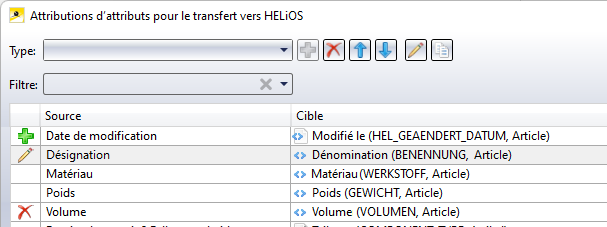
Pour appliquer les modifications, cliquez sur le bouton Appliquer de la fenêtre des attributions ou fermez la fenêtre en cliquant sur OK. Le marquage correspondant sera supprimé. Si vous cliquez sur Annuler, la fenêtre sera fermée sans que les lignes précédemment supprimées soient effacées de façon permanente de la liste des résultats. Par conséquent, elles apparaîtront à nouveau à la prochaine ouverture de la fenêtre.
Les boutons 
 situés en haut de la fenêtre permettent de déplacer la ligne sélectionnée d’une ligne vers le haut ou vers le bas à chaque clic.
situés en haut de la fenêtre permettent de déplacer la ligne sélectionnée d’une ligne vers le haut ou vers le bas à chaque clic.
Avec un clic sur  Copier l'attribution d'attribut, vous pouvez reprendre les propriétés de l'attribution d'attributs actuellement sélectionnée pour l'enregistrer comme une nouvelle avec des adaptations. La fenêtre de dialogue de modification des paramètres existants s'ouvre. Cela peut être utile pour économiser des étapes de travail, par exemple lorsqu'une variation d'un mapping existant entre des attributs CAO et HELiOS doit être ajoutée dans d'autres Contraintes.
Copier l'attribution d'attribut, vous pouvez reprendre les propriétés de l'attribution d'attributs actuellement sélectionnée pour l'enregistrer comme une nouvelle avec des adaptations. La fenêtre de dialogue de modification des paramètres existants s'ouvre. Cela peut être utile pour économiser des étapes de travail, par exemple lorsqu'une variation d'un mapping existant entre des attributs CAO et HELiOS doit être ajoutée dans d'autres Contraintes.
Une attribution d'attribut copiée ne peut pas être enregistrée une nouvelle fois "telle quelle", mais ne peut exister que de manière unique.
Convertisseur, Contraintes et Propriétés personnalisées
Avec un clic sur Convertisseur..., en bas de la fenêtre, vous pouvez accéder à une fenêtre de dialogue pour définir les propriétés de conversion respectives pour les types de données Texte (String), Virgule flottante (Float), Nombre entier (Integer) et Booléen (Boolean).
Le bouton Contraintes... ouvre le fichier Helios.TransferConditions.xml dans l'éditeur de texte vous permettant également de visualiser et modifier les contraintes pour le transfert.
Un clic sur Propriétés personnalisées... permet d'ajouter ou de supprimer des propriétés à l'aide la fenêtre de saisie suivante.

